
No importa cuán buenos sean los auriculares y parlantes de su PC; si no instala el controlador de sonido correcto, encontrará problemas relacionados con el sonido. De hecho, no saldrá ningún sonido del altavoz interno o externo de su PC si no hay un controlador de audio/sonido instalado en el sistema operativo.
Incluso si ha instalado el controlador de sonido correcto en su sistema, es mejor verifique las actualizaciones de controladores disponibles e instálelas periódicamente. Si hablamos de Windows 11, el sistema operativo instala automáticamente la última versión de los controladores de dispositivos durante las actualizaciones de Windows.
Sin embargo, las actualizaciones de Windows pueden fallar en algunos casos, dejando su controlador de audio/sonido desactualizado como estaba. antes de. Por lo tanto, si tiene problemas con el controlador de audio o sonido en Windows 11, puede encontrar esta guía muy útil.
4 mejores formas de instalar el controlador de audio/sonido en Windows 11
Este artículo compartirá algunas de las mejores formas de instalar el controlador de audio/sonido en Windows 11. Hemos compartido múltiples métodos; necesitas seguir el que te sientas cómodo. Entonces, comencemos.
1) Instale el controlador de sonido a través de Windows Update
Como se mencionó anteriormente, Windows 11 descarga automáticamente el controlador de sonido correcto y más reciente necesario para su computadora e instala lo mismo. Por lo general, no necesita hacer nada; Windows 11 intentará actualizar el controlador mientras instala las actualizaciones del sistema. Sin embargo, si falla la instalación del controlador, debe forzar las actualizaciones de Windows para instalar el controlador de audio manualmente.
1. En primer lugar, haz clic en el botón de inicio de Windows 11 y selecciona Configuración.
2. En la página Configuración, haga clic en Actualización de Windows en el panel izquierdo.
3. Haga clic en el botón Buscar actualizaciones en el panel derecho.
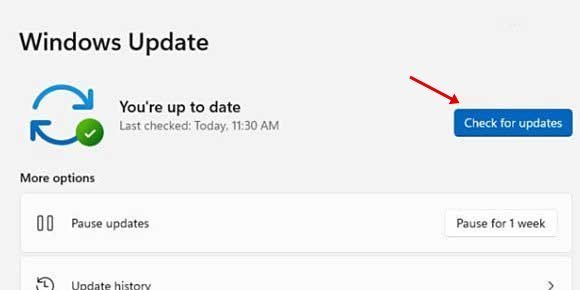
¡Eso es todo! Estás listo. Ahora Windows 11 buscará todos los controladores necesarios para su PC e instalará los mismos.
2) Actualice el controlador de audio desde el Administrador de dispositivos
Usaremos el Administrador de dispositivos para actualizar el controlador de audio en este método. Debe seguir algunos pasos sencillos que se comparten a continuación para actualizar o instalar el controlador de audio en Windows 11.
1. Primero, haga clic en la búsqueda de Windows 11 y escriba Administrador de dispositivos.
2. En el Administrador de dispositivos, expanda la opción Controladores de sonido, video y juegos.
3. Ahora, haga clic derecho en el controlador de audio y seleccione Desinstalar dispositivo.
4. El controlador de audio se desinstalará. Una vez desinstalado, reinicie su computadora para instalar el controlador nuevamente.
¡Eso es todo! Estás listo. Esto instalará automáticamente la última versión del controlador de audio en su computadora con Windows 11.
3) Instalar manualmente el controlador de sonido en Windows 11
Haremos instale manualmente el controlador de audio/sonido desde el sitio web del fabricante con este método. Aquí se explica cómo instalar manualmente el controlador de sonido en su sistema operativo Windows 11.
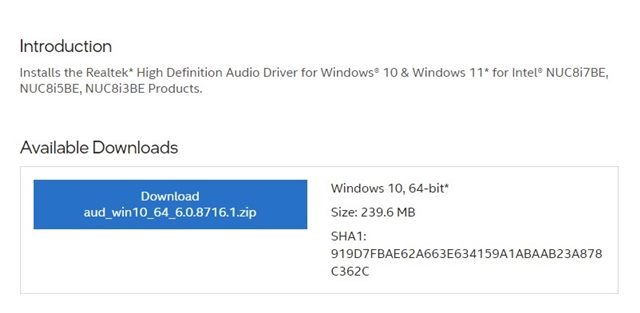 En primer lugar, abra su navegador web favorito y visite el sitio web del fabricante de su PC. A continuación, debe escribir el número de modelo de su PC/portátil. Ahora verá una lista de todos los controladores de audio disponibles. Simplemente haga clic en el botón Descargar para descargar el controlador de audio. Una vez descargada, haz doble clic en el archivo ejecutable que has descargado e instala la aplicación.
En primer lugar, abra su navegador web favorito y visite el sitio web del fabricante de su PC. A continuación, debe escribir el número de modelo de su PC/portátil. Ahora verá una lista de todos los controladores de audio disponibles. Simplemente haga clic en el botón Descargar para descargar el controlador de audio. Una vez descargada, haz doble clic en el archivo ejecutable que has descargado e instala la aplicación.
¡Eso es todo! Estás listo. Así es como puede instalar manualmente el controlador de audio en su Windows 11. Los pasos pueden variar un poco según el fabricante de su PC. Aún así, en todos los casos, debe explorar el catálogo de controladores en el sitio web del fabricante y descargar la última versión del controlador de audio.
4) Ejecute el Solucionador de problemas de audio
Ejecutaremos el Solucionador de problemas de audio para encontrar y solucionar problemas relacionados con el controlador en este método. Si el Solucionador de problemas de audio detecta algún problema relacionado con el audio, intentará solucionarlo instalando el controlador de audio más reciente. Así es como puede ejecutar el Solucionador de problemas de audio en Windows 11.
1. En primer lugar, haga clic en el menú Inicio de Windows 11 y seleccione Configuración.
2. En la página Configuración, haga clic en la pestaña Sistema en el panel izquierdo.
3. A la derecha, haga clic en Solucionar problemas.
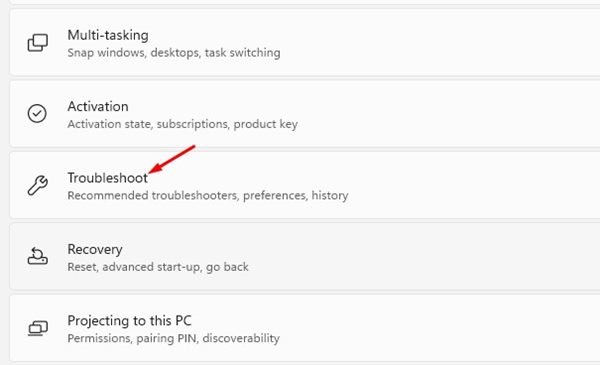
4. En la página de solución de problemas, haga clic en Otros solucionadores de problemas.
5. Ahora, haz clic en el botón Ejecutar detrás de Reproducir audio en la siguiente pantalla.
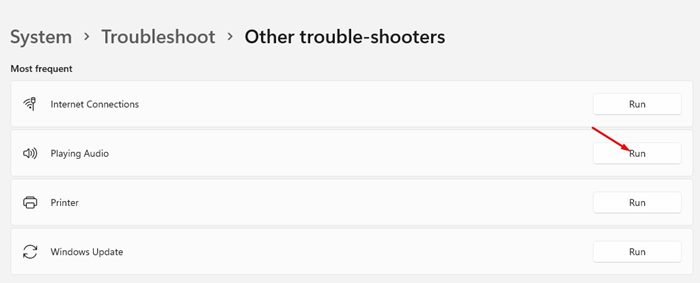
¡Eso es todo! El Solucionador de problemas de audio se ejecutará e intentará solucionar los problemas de audio instalando los controladores de sonido más recientes. Debe seguir las instrucciones en pantalla para completar el proceso de solución de problemas.
Por lo tanto, estas son algunas de las mejores formas de instalar el controlador de audio/sonido en Windows 11. Si experimenta problemas relacionados con el sonido mientras usando su PC, lo primero que debe hacer es actualizar o instalar el controlador de audio. Si conoce otras formas de instalar controladores de audio, infórmenos.